HOME技術コラムBoxアダプタの紹介と連携によるメリット共有リンク
ファイルまたはフォルダの共有リンクをBox上から取得するには、[共有リンク取得]アイコンを使用します。
以下はデザイナ上で設定するアイコンの画面です。
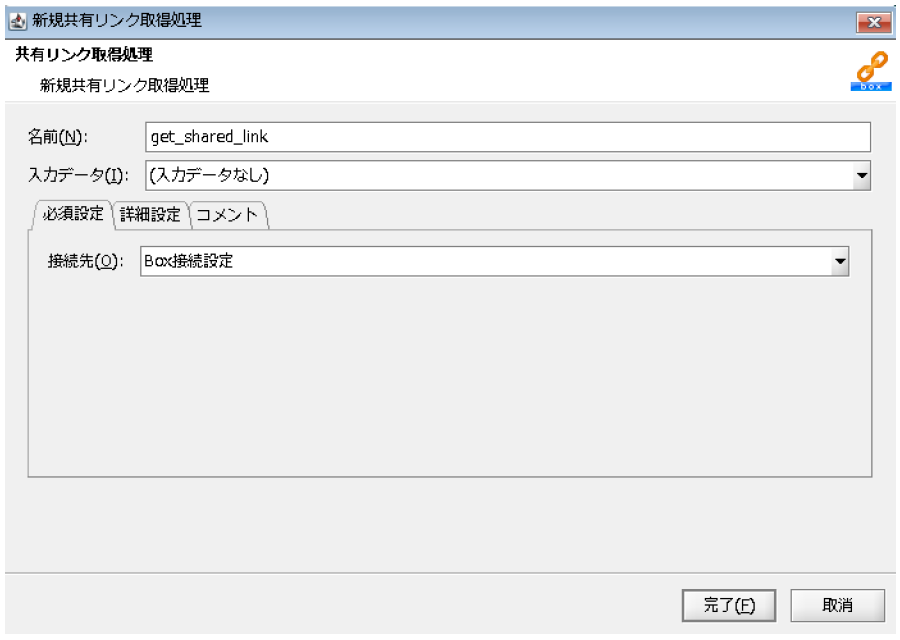
■設定方法(必須設定項目)
| 名前 | スクリプトキャンパス上での名前を入力します。 |
|---|---|
| 入力データ | スクリプトキャンパス上にあるコンポーネントを選択します。 |
| 接続先 | グローバルリソースを選択します。 ・[追加]:新規にグローバルリソースを選択します。 ・[一覧の編集]:「リソース一覧の編集」画面にて、グローバルリソースの設定を編集することができます。 |
※仕様制限
・入力データを、1件ずつ処理を実行し確定します。そのため、処理中にエラーが発生した場合でもそれまでのデータは反映されます。
・処理中にエラーが発生した場合、入力データの一部とエラーの詳細を結果データに出力し、処理を継続します。
上記にてスクリプトを実行すると、[入力データ]にて指定したコンテンツ(ファイルまたはフォルダ)の共有リンクをBox上から取得することができます。
■イメージ図
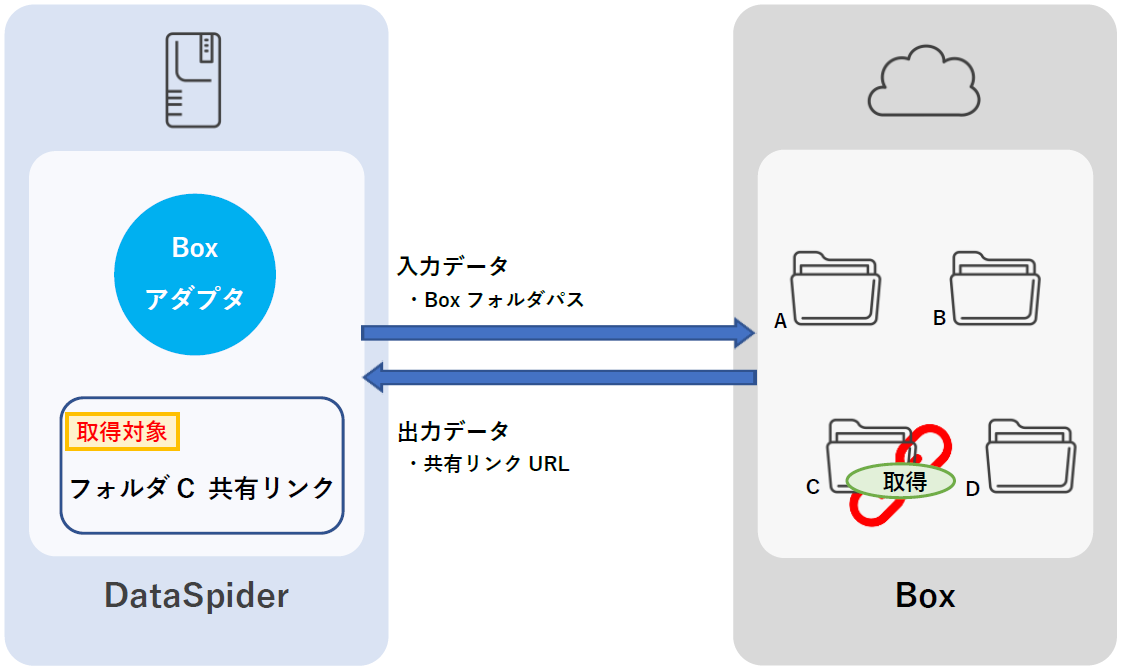
Box上のファイルまたはフォルダに共有リンクを作成するには、[共有リンク作成]アイコンを使用します。また、対象のコンテンツに共有リンクが存在する場合は設定を更新します。
以下はデザイナ上で設定するアイコンの画面です。
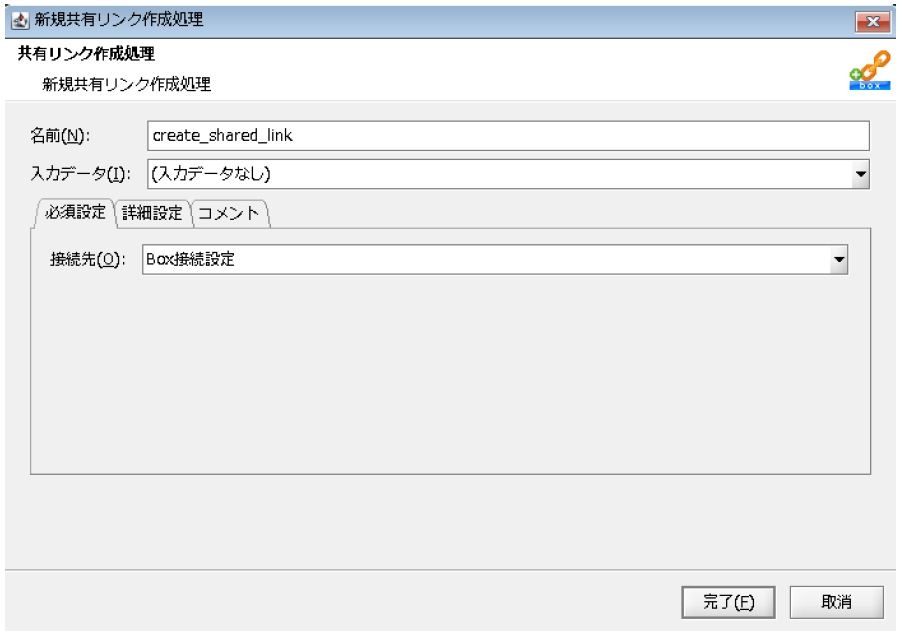
■設定方法(必須設定項目)
| 名前 | スクリプトキャンパス上での名前を入力します。 |
|---|---|
| 入力データ | スクリプトキャンバス上にあるコンポーネントを選択します。 |
| 接続先 | グローバルリソースを選択します。 ・[追加]:新規にグローバルリソースを選択します。 ・[一覧の編集]:「リソース一覧の編集」画面にて、グローバルリソースの設定を編集することができます。 |
※仕様制限
・入力データを、1件ずつ処理を実行し確定します。そのため、処理中にエラーが発生した場合でもそれまでのデータは反映されます。
・処理中にエラーが発生した場合、入力データの一部とエラーの詳細を結果データに出力し、処理を継続します。
上記にてスクリプトを実行すると、[入力データ]にて指定したBoxコンテンツ(ファイルまたはフォルダ)に共有リンクを作成、または対象コンテンツに共有リンクが作成されている場合には設定を更新することができます。
■イメージ図
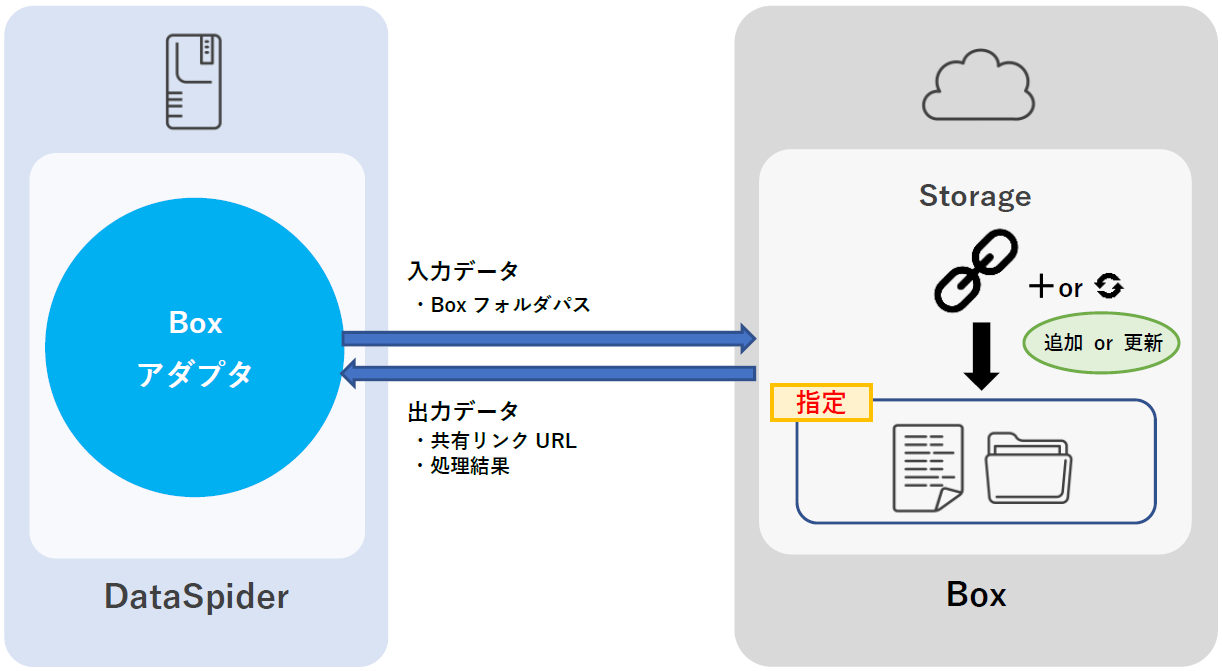
Box上のファイルまたはフォルダから共有リンクを削除するには、[共有リンク削除]アイコンを使用します。
以下はデザイナ上で設定するアイコンの画面です。
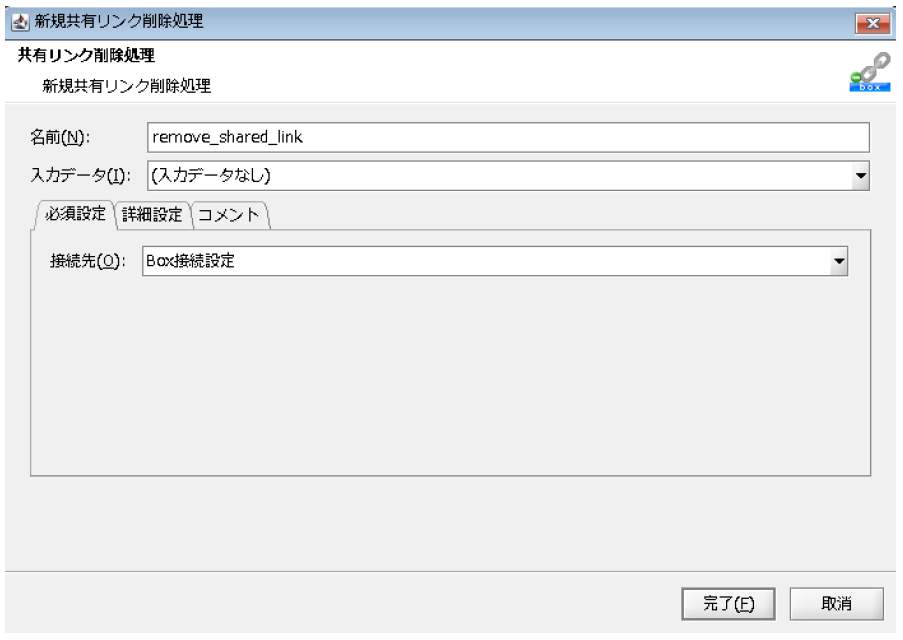
■設定方法(必須設定項目)
| 名前 | スクリプトキャンパス上での名前を入力します。 |
|---|---|
| 入力データ | スクリプトキャンバス上にあるコンポーネントを選択します。 |
| 接続先 | グローバルリソースを選択します。 ・[追加]:新規にグローバルリソースを選択します。 ・[一覧の編集]:「リソース一覧の編集」画面にて、グローバルリソースの設定を編集することができます。 |
※仕様制限
・入力データを、1件ずつ処理を実行し確定します。そのため、処理中にエラーが発生した場合でもそれまでのデータは反映されます。
・処理中にエラーが発生した場合、入力データの一部とエラーの詳細を結果データに出力し、処理を継続します。
上記にてスクリプトを実行すると、[入力データ]にて指定したBoxコンテンツ(ファイルまたはフォルダ)から共有リンクを削除することができます。
■イメージ図
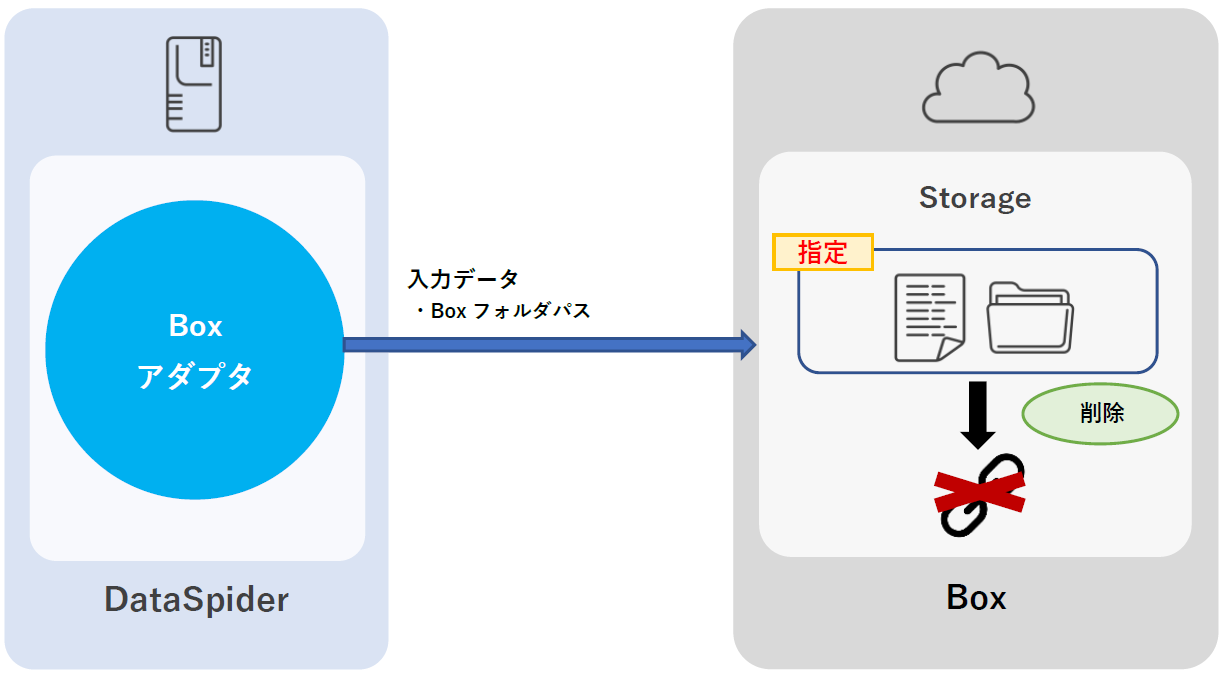
何でもお気軽にご質問ください